Jak naprawić problem przegrzania komputera Mac
Bez Kategorii / / August 05, 2021
Kiedy uruchamiasz ciężką aplikację na MacBooku. Zajmuje zbyt duże zużycie procesora, co może ostatecznie spowodować problem z przegrzaniem komputera Mac. Ciepło może być również spowodowane przeładowaniem i jest całkiem normalne, że urządzenie rozgrzewa się podczas działania aplikacji.
Jeśli jednak zauważysz nadmierne ogrzewanie, nie powinieneś tego ignorować, ponieważ może to później uszkodzić MacBooka. Aby poznać przyczynę przegrzania, możesz otworzyć Monitor aktywności i sprawdzić, ile aplikacji działa w tle.
Jeśli jest uruchomionych zbyt wiele aplikacji zużywających pamięć, przyczyna jest oczywista. Co więcej, możesz również sprawdzić wentylator swojego MacBooka, czy działa dobrze, czy nie.

Spis treści
-
1 Jak naprawić problem przegrzania komputera Mac
- 1.1 Metoda 1: Resetowanie kontrolera zarządzania systemem
- 1.2 Metoda 2: Usunięcie aplikacji zużywających procesor i pamięć za pomocą Monitora aktywności
- 1.3 Metoda 3: zastosowanie ustawień oszczędzania energii
- 1.4 Metoda 4: Testowanie sprzętu MacBooka i czyszczenie wentylatora MacBooka
- 1.5 Metoda 5: Usuń złośliwe oprogramowanie z komputera
- 2 Wniosek
Jak naprawić problem przegrzania komputera Mac
Macbooki mają doskonałą wydajność termiczną. Jeśli twój Mac robi się niezwykle gorący niż normalne temperatury, musi istnieć problem. Poniżej znajduje się kilka sprawdzonych sposobów rozwiązania problemów z przegrzewaniem komputera Mac.
Metoda 1: Resetowanie kontrolera zarządzania systemem
Zarządzanie temperaturą wraz ze sterowaniem wentylatorem jest przetwarzane przez kontroler zarządzania systemem w MacBooku. Możliwe, że jest to jakiś błąd lub błąd, w przypadku którego SMC działa w nietypowy sposób i powoduje przegrzanie urządzenia. W takim przypadku zresetowanie SMC jest najlepszą rzeczą do zrobienia. Może to rozwiązać problem z przegrzaniem.
Krok 1) Najpierw całkowicie wyłącz komputer Mac, korzystając z menu Apple.
Krok 2) Po całkowitym wyłączeniu MAc naciśnij Shift + Opcja + Control przycisków na klawiaturze. Naciśnij również Moc jednocześnie, przynajmniej przytrzymaj wszystkie klawisze przez 10 sekund.
Krok 3) Zwolnij wszystkie klawisze, włącz komputer Mac za pomocą przycisku zasilania, po włączeniu SMC zostanie zresetowany, a problem z przegrzaniem może zniknąć na dobre.
Metoda 2: Usunięcie aplikacji zużywających procesor i pamięć za pomocą Monitora aktywności
Aplikacji na MacBooka jest mnóstwo i wszystkie zachowują się inaczej. Niektóre aplikacje zużywają więcej zasobów niż inne, jeśli taka aplikacja działa w tle. Może się wtedy zdarzyć, że aplikacja przegrzewa komputer. Nie tylko jedna aplikacja, ale każda aplikacja wymagająca zasobów może również przegrzać Twój komputer, jeśli działa nieprzerwanie w tle.
Jednak aby rozwiązać ten problem, metoda jest bardzo prosta. Po pierwsze, uruchom Monitor aktywności app ze startera, a następnie przyjrzyj się aplikacjom, które zużywają większość zasobów.

Wybierz je i zatrzymaj program, zatrzymując program od jego działania, możesz zapobiec przegrzaniu.
Jeśli program lub usługa uruchamia się podczas uruchamiania, poszukaj aplikacji w aplikacjach startowych i wyłącz ją.
Metoda 3: zastosowanie ustawień oszczędzania energii
Mac ma funkcję oszczędzania energii, jeśli masz niski poziom baterii i chcesz ją zapisać, aby nad nią pracować. Ustawienia oszczędzania energii ograniczają niepotrzebne aplikacje i usługi w tle i uruchamiają tylko te aplikacje, które chcesz uruchomić.
Zmniejsza również jasność i inne niezbędne kroki, aby upewnić się, że komputer Mac zużywa mniej zasobów. W ten sposób zapewnia przedłużoną żywotność baterii, a także może rozwiązać problem przegrzania.
Aby włączyć ustawienia oszczędzania energii na komputerze Mac, kliknij ikonę Preferencje systemowe opcja z Menu jabłkowe.

Następnie przejdź do Oszczędzacz energii opcję i zaznacz pierwszą opcję Automatyczne przełączanie grafiki, jeśli chcesz, możesz także włączyć inne opcje.
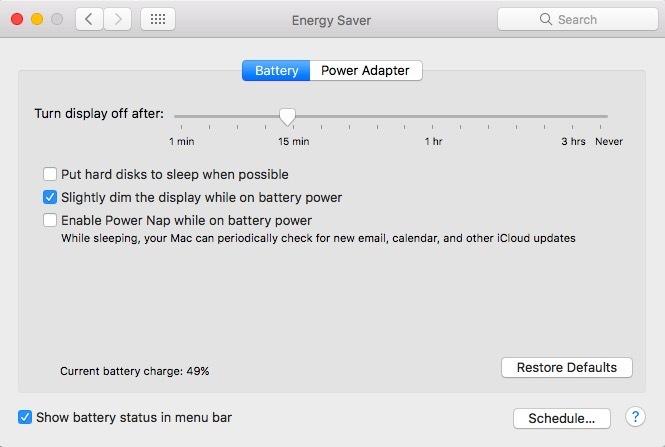
Metoda 4: Testowanie sprzętu MacBooka i czyszczenie wentylatora MacBooka
Możliwe, że Twój wentylator jest uszkodzony, przez co nie może wykonywać swojej pracy i powoduje przegrzanie MacBooka. Dlatego możesz wykonać test z MacBooka i sprawdzić, czy wszystkie komponenty sprzętowe działają, zwłaszcza wentylator. Aby to zrobić najpierw, musisz odłączyć wszystkie urządzenia peryferyjne podłączone do MacBooka, a następnie wykonaj czynności wymienione poniżej.
Krok 1) Uruchom ponownie komputer Mac, podczas uruchamiania naciśnij re na klawiaturze, aby otworzyć plik Aplikacja Apple Diagnostic.
Krok 2) Kliknij na Test przycisk, aby przeprowadzić pełną kontrolę komputera Mac, jeśli nie został uruchomiony automatycznie.
Krok 3) Po zakończeniu testu wyniki pojawią się na ekranie. Jeśli znajdziesz kod referencyjny zaczynający się od PPF, oznacza to, że wentylator działa nieprawidłowo lub jest uszkodzony.
Cóż, po otrzymaniu kodu PPF z testu diagnostycznego Apple, możesz udać się do dostawcy usług Apple lub samemu go sprawdzić. Spróbuj odkręcić tył komputera Mac i poszukaj wentylatora. Możliwe, że na skutek długiego użytkowania na wentylatorze nagromadził się kurz i brud. W ten sposób powodując nieprawidłowe działanie wentylatora i przegrzewając komputer MacBook. Poświęć trochę czasu i całkowicie wyczyść wentylator; powinno to rozwiązać problem przegrzania.
Metoda 5: Usuń złośliwe oprogramowanie z komputera
Jeśli często pobierasz i uruchamiasz aplikacje innych firm na komputerze Mac, zainfekowanie złośliwym oprogramowaniem jest niemożliwe. Złośliwe oprogramowanie to złośliwe pliki, które często ukrywają się, gdy dostaną się do czyjegoś urządzenia, niektóre złośliwe oprogramowanie wykradają informacje, a inne po prostu wyświetlają reklamy. Jednak bez względu na to, jakie złośliwe oprogramowanie masz na komputerze Mac, każde złośliwe oprogramowanie zużywa dużą liczbę zasobów, co może być przyczyną przegrzania komputera MacBook.
Dlatego zaleca się zainstalowanie na komputerze Mac dobrej aplikacji chroniącej przed złośliwym oprogramowaniem, przeskanowanie i usunięcie złośliwego oprogramowania z urządzenia. Powinno to rozwiązać problem przegrzania po usunięciu złośliwego oprogramowania.
Wniosek
Przegrzanie jest spowodowane głównie przez aplikacje wymagające dużej ilości zasobów, które zwykle zużywają większość pamięci i procesora. Dlatego, aby temu zapobiec, możesz zatrzymać aplikacje wymagające dużej ilości zasobów za pośrednictwem Monitora aktywności. Jeśli to nie zadziała, wypróbuj ustawienia oszczędzania energii na swoim MacBooku.
Jeśli przyczyną przegrzania jest jakiś problem z wentylatorem, pierwszą rzeczą, którą możesz spróbować naprawić, jest zresetowanie kontrolera zarządzania systemem na MacBooku. Możesz również przeprowadzić test diagnostyczny Apple i ręcznie wyczyścić wentylator, jeśli zgromadził na nim zbyt dużo brudu i kurzu.
Istnieją również pewne zmiany, które powodują, że przyczyną przegrzania jest złośliwe oprogramowanie. Dlatego zasugerujemy posiadanie dobrej aplikacji antywirusowej na komputerze Mac.
Wybór redaktorów:
- AMD Ryzen kontra Intel - który procesor jest najlepszy do gier
- Jak zresetować aplikacje Microsoft Store za pomocą PowerShell w Windows 10
- Wszystkie skróty klawiaturowe Sticky Notes w systemie Windows 10
- Jak zmienić wejście i wyjście audio w systemie macOS
- Jak wycinać i wklejać pliki i foldery na komputerze Mac



